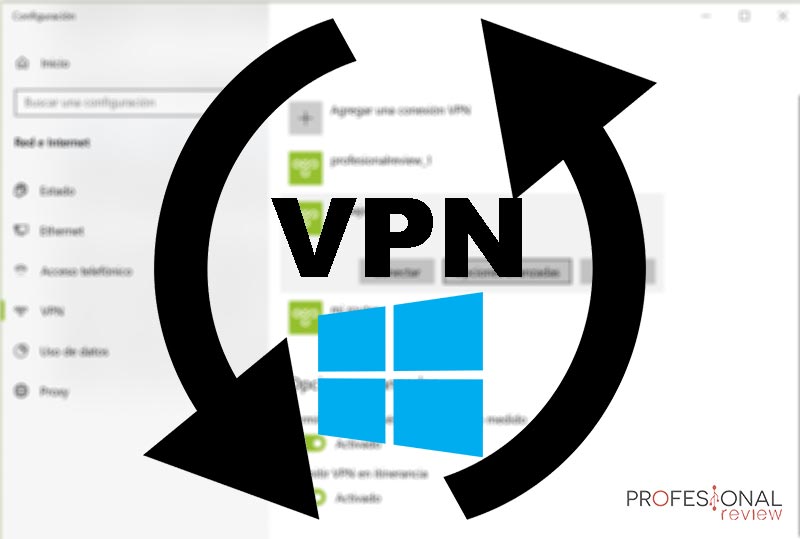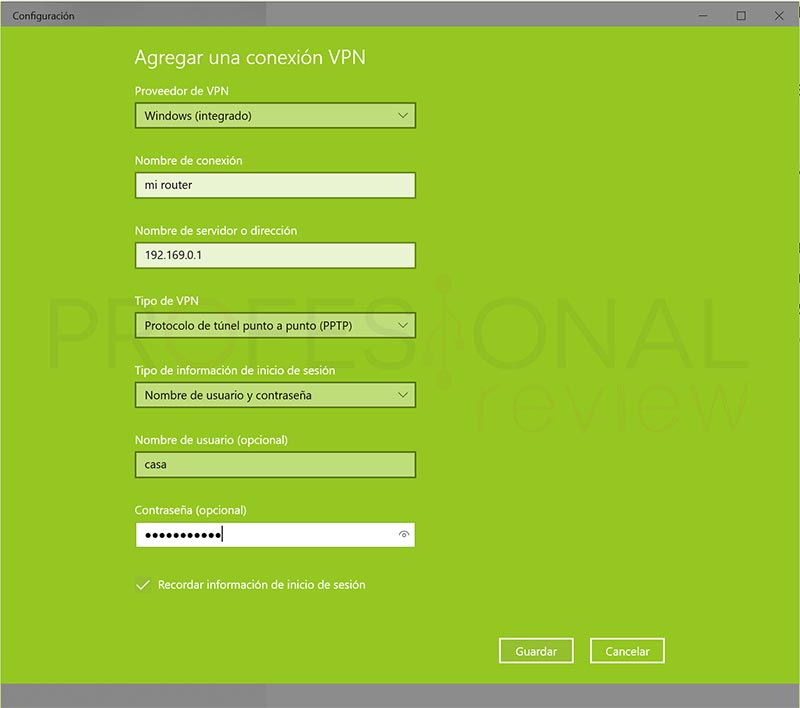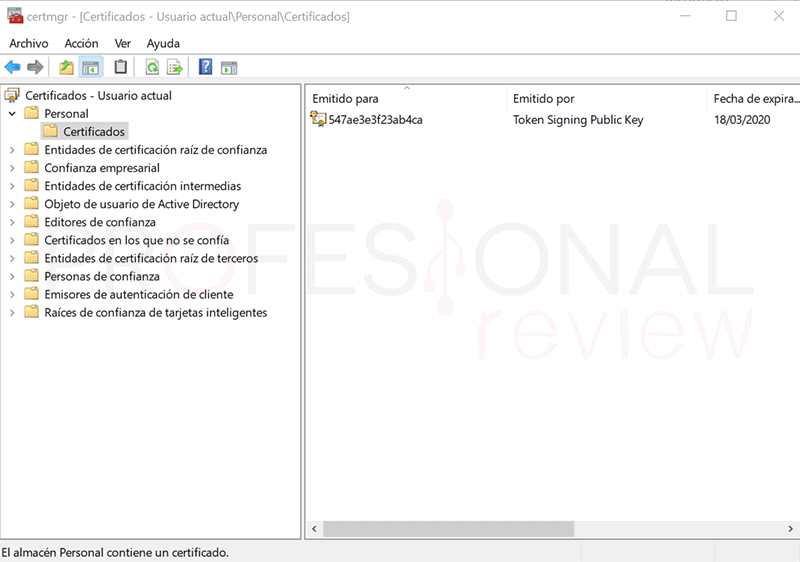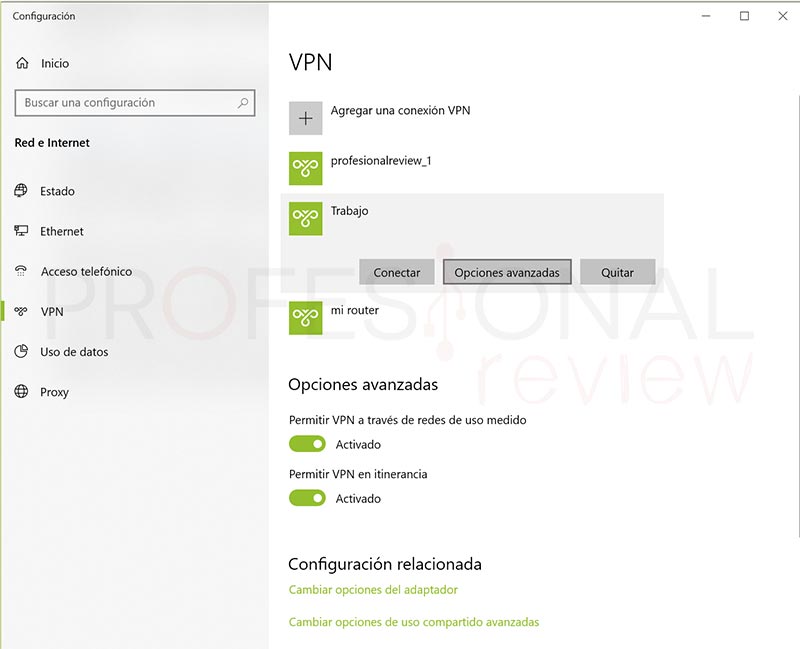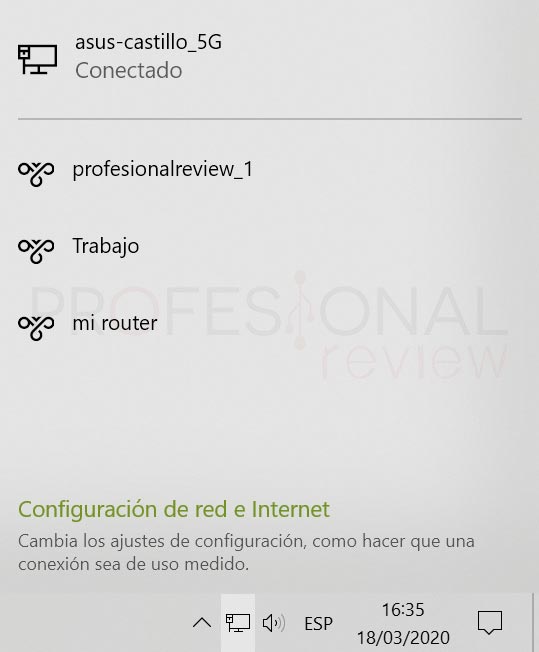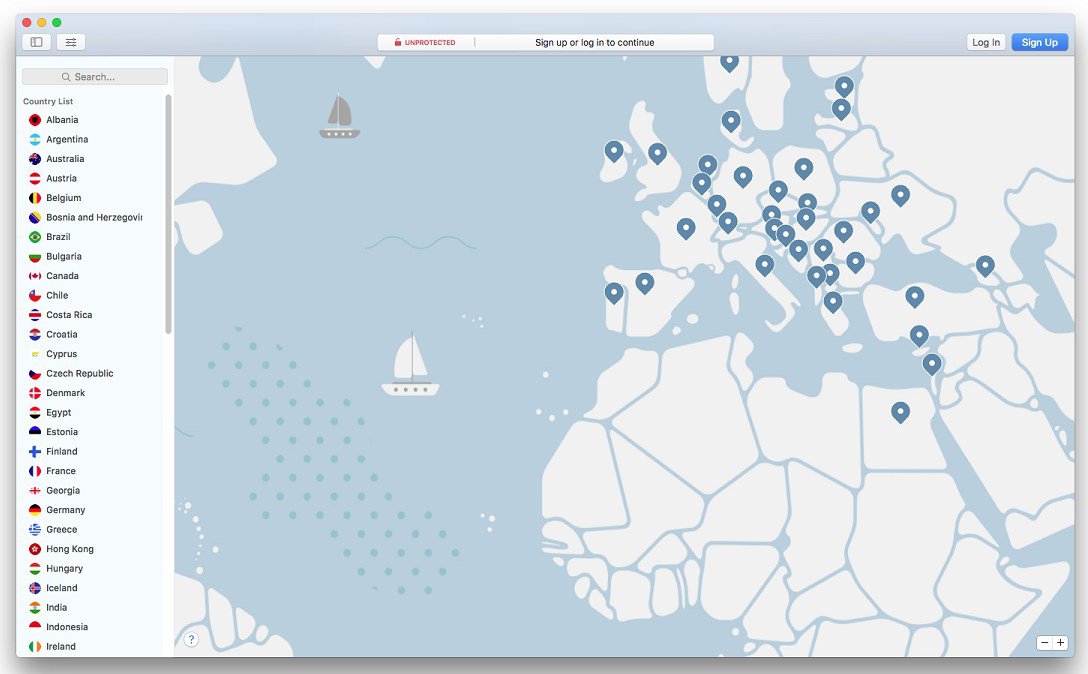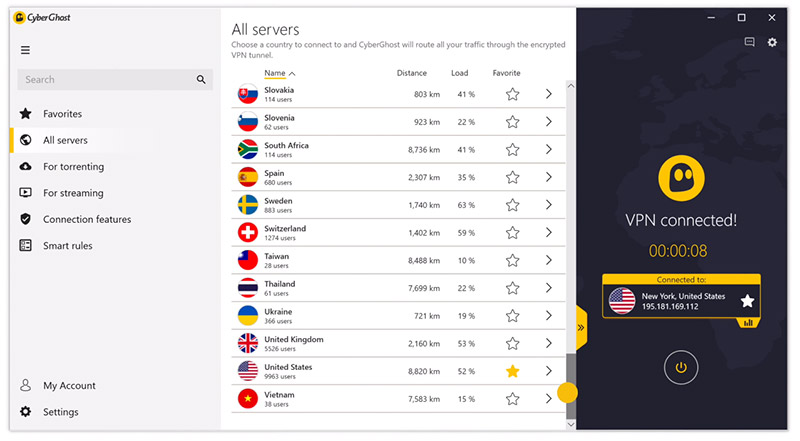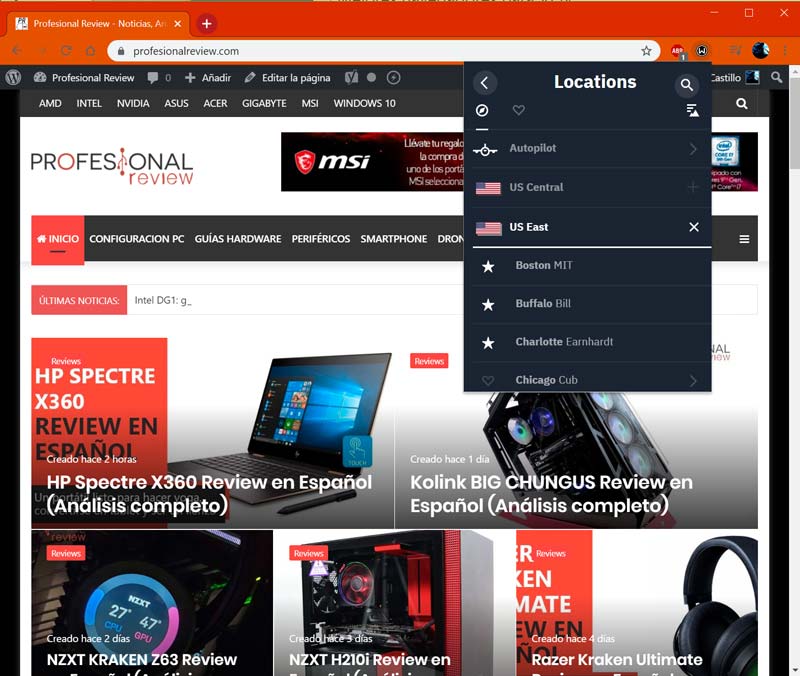Las redes VPN están ganando cada día más adeptos, y es que es una de las formas más seguras de conectarnos a Internet y añadir esa capa de seguridad extra que muchas veces necesitamos mientras viajamos o teletrabajamos. Este artículo está orientado a aquellos usuarios que todavía no están familiarizados con las VPN, viendo cómo cambiar VPN en Windows y poder establecer conexiones para redes de creación propia o las que tienen las propias empresas.
Así mismo veremos las formas que existen de conectarnos a una red VPN desde nuestro sistema operativo, ya que es importante conocer las distintas formas existentes y cómo nos suministran una conexión VPN las compañías tanto gratuitas como de pago.
Windows, como otros sistemas, es compatible con conexiones VPN
La posibilidad de conectarnos a una red VPN está implementada a día de hoy en prácticamente todos los sistemas operativos existentes, incluyendo Mac, Linux o Android, ya que nuestros Smartphone también están incluidos en la lista.
En muchos casos además es posible crear nuestro propio servidor VPN, nosotros contamos con un artículo en donde creamos un servidor VPN con Windows 10 de una forma bastante sencilla y rápida. (Lo dejamos al final del artículo)
Microsoft de hecho desarrolló su propio protocolo de comunicación, el PPTP o Point to Point Tunneling Protocol, el cual actualmente ha quedado prácticamente obsoleto en beneficio de L2TP o IPsec. Este protocolo presentaba notables vulnerabilidades y ya es posible romperlo con la utilidad ASLEAP y descifrar el tráfico de la red VPN. Por otro lado, los protocolos L2TP o OpenVPN están en continua actualización y se basan en certificados de clave pública y privada para efectuar la conexión. Claro que se continúa utilizando PPTP en muchos casos por el hecho de ser sumamente sencillo de configurar, pero no lo recomendamos en ningún caso.
Dicho esto, el sistema operativo Windows 10 ofrece compatibilidad integrada con los protocolos PPTP, L2TP/IPsec con el método de autenticación por certificado y por clave pre-compartida, SSTP y por último IKEv2, que es uno de los más utilizados junto con OpenVPN por los suministradores de VPN.
Creación de conexiones y cambiar VPN en Windows
Para saber cómo cambiar VPN en Windows en primer lugar es necesario saber cómo conectarnos a una red VPN desde Windows. Y lo cierto es que no es un método demasiado utilizado, ya que, como veremos más adelante, la mayoría de compañías suministradoras de VPN utilizan sus propias aplicaciones o extensiones de navegador para realizar esta conexión.
Este método entonces se suele utilizar para conexiones en estaciones de trabajo de empresas que tengan su propia red VPN, o para aquellos trabajadores que deban efectuar una conexión a la VPN de su empresa desde cualquier luego geográfico.
Microsoft deja claro que, si queremos conectarnos a una VPN particular o de nuestra empresa, necesitaremos tener los ficheros o credenciales necesarias para efectuar la conexión. De igual forma, si estamos suscritos a un servicio VPN, recomienda visitar Microsoft Store para buscar una aplicación de ese suministrador.
Creación de una conexión VPN
El procedimiento para conectarnos a una VPN en Windows es bastante rápido. La configuración de la conexión la tenemos en los siguiente pasos: Windows -> Red e Internet.
Aquí pulsaremos sobre “Agregar una Conexión VPN” y comenzaremos la configuración, que será más o menos simple en función del método de conexión. Estas son las opciones:
- Proveedor VPN: aquí seleccionamos la opción de “Windows (integrado)” la única disponible.
- Nombre de conexión: funciona a modo identificativo de la conexión.
- Nombre de servidor o dirección: aquí tendremos que poner la dirección IP del servidor o el nombre de dominio del mismo.
- Tipo de VPN: tenemos un total de 6 opciones disponibles, entre las que está la de automático. Normalmente no servirá, así que necesitaremos saber el método de conexión que se va a utilizar, nuestro proveedor debería de indicarnos dicho método.
- Tipo de información de inicio de sesión: si creamos un servidor VPN en Windows, será mediante usuario y contraseña, y si utilizamos otras VPN externas posiblemente se realice mediante certificado. Aquí se complica el asunto, ya que tendríamos que instalar el certificado en el almacén de Windows en: Certificados – Usuario actual\Personal\Certificados.
- Nombre de usuario y contraseña: introduciremos el usuario y contraseña que hayamos configurado en nuestro servidor o el suministrado por la compañía. Este escenario será activado en el caso de que la conexión no sea a través de certificado.
Posteriormente pulsaremos en guardar. Automáticamente aparecerá en la lista de VPN del panel de configuración así como en la lista desplegable del adaptador de red en la barra de tareas.
Solamente tendríamos que darle a “Conectar” para efectuar la conexión con esa VPN.
Cambiar VPN en Windows
Ya hemos visto como podemos conectarnos a una VPN con la función integrada en Windows, cuyo método es extensible a las versiones previas y servidor.
La administración de conexiones VPN del sistema operativo se basa en perfiles, así que es posible crear cuantos estimemos oportunos desde el panel de configuración. De esta forma es muy sencillo cambiar VPN en Windows si por ejemplo utilizamos una para nuestro trabajo, otra propia o una conexión con un servicio VPN que tenga nuestro router, por ejemplo los Asus, ya que soportan PPTP y L2TP.
Debemos saber que la conexión VPN efectuada desde Windows cifrará todas las conexiones salientes y entrantes del equipo, no solo le navegador, sino también el del resto de aplicaciones. Cada una de las conexiones podrá tener sus propias credenciales de acceso.
En principio solamente podremos conectarnos a una VPN de forma simultánea, y en cualquier caso no le veríamos sentido establecer varias conexiones a la vez. Esto es extensible al resto de métodos de conexión, si bien es cierto que estando conectados por ejemplo a una VPN del trabajo con Windows también deberíamos poder conectarnos con una extensión del navegador a otra distinta (si la tuviéramos).
Para efectuar el cambio de red VPN, simplemente debemos pulsar en el botón “Desconectar” para terminar la conexión. Volveríamos a tener asignada solamente una IP, la de nuestro router. Seguidamente pulsamos sobre el botón de “Conectar” de alguna de las otras de la lista para recibir la nueva IP de ese servidor. Tan simple como eso, pero creemos importante conocer los distintos métodos de conexión a una VPN que podemos realizar a través de un equipo.
Formas de conectarse a una VPN según el servicio
Para saber cambiar una VPN en Windows será importante saber que no solo existe el método de conexión propio de Windows, para nada, de hecho es el que menos se utiliza. Porque en muchas ocasiones la mayor ventaja de las VPN es la de poder navegar con una localización virtualmente distinta a la que tenemos realmente, y por tanto desbloquear servicios no disponibles en nuestro país.
El objetivo de una VPN es extender una red de ámbito privado (LAN) a una red de ámbito público (WAN). Esto se realiza mediante túneles y conexiones de datos cifradas a las que solamente pueden acceder los clientes y el servidor de esta red.
En una VPN, un servidor nos entrega una dirección IP privada. Este servidor puede ser nuestro propio router, un equipo Windows con Open VPN, o un servidor instalado en Estados Unidos. A partir de ese momento, nosotros pertenecemos a la red del país en donde opera el servidor. ¿Qué se gana con esto?
- Navegación cifrada, anónima y privada por supuesto
- Acceso a contenido geobloqueado en nuestro país, ya que pertenecemos por así decirlo al país de ubicación del servidor
- Acceso a sitios web con bloqueos, por ejemplo acceder a Facebook desde China
- Descargar contenido P2P de forma segura
- Ver streaming no accesible desde nuestra ubicación real
Desde luego son interesante ventajas, aunque la mayoría de estas solamente están disponibles mediante servicios suministrados por compañías que crean sus propias redes VPN a nivel mundial, por ejemplo NordVPN, PureVPN, WindScribe, etc. No muchos tenemos acceso a un equipo en otro país para montarnos nuestro propio servidor ¿verdad? Además de que la mayoría de servicios de calidad están solo accesibles previo pago, esto es una realidad innegable.
Dos serán los métodos disponibles para conectarnos a este tipo de VPN, mediante aplicaciones propias suministradas por la compañía o por extensiones para el navegador.
Conexión a una VPN mediante aplicación dedicada
Se trata de la conexión más habitual y además la más recomendable, consistiendo en un método similar al de Windows por cifrar todas las conexiones entrantes y salientes del equipo.
La gran diferencia es que estas aplicaciones están específicamente desarrolladas por el suministrador, integrando el método de conexión, protocolo, y por supuesto nuestra cuenta de usuario. En ellas tenemos muchas más opciones de configuración del servicio, por ejemplo la posibilidad de conectarnos al servidor que nosotros deseemos, activar un analizador de tráfico, y lo que el suministrador crea oportuno incluir. No requiere configuración previa del servicio, simplemente una autenticación con nuestras credenciales, y que solamente sirve para esta compañía en cuestión.
Existen otras aplicaciones más genéricas como por ejemplo la de OpenVPN, que además de ser un protocolo de comunicación VPN también es un programa de código libre para crear tanto un cliente como un servidor VPN. Con ella, es posible conectarse a redes que nosotros mismos hayamos creado con este protocolo, o a redes de empresas basadas en él. Incluso a una red montada en nuestro router bajo ese protocolo. Claro que siempre necesitaremos un certificado y clave que tendremos que cargar en el programa para efectuar la conexión.
Conexión a una VPN con extensión de navegador
Este caso es igual que el anterior, con la principal diferencia de que solamente las conexiones efectuadas desde el navegador irán cifradas. No es una solución integral, pero es muy interesante si por ejemplo queremos aislar y cifrar ciertas conexiones HTTP/HTTPS que realicemos en lugar de todas ellas.
Una red VPN reduce considerablemente el ancho de banda de la conexión, y si tenemos un servicio de streaming de pago, por ejemplo Netflix, no querremos perder la capacidad de reproducir en 4K. Por este motivo las compañías VPN suministran extensión de navegador para que solamente utilicemos sus servicios desde ellos. Los dos navegadores más utilizados son Chrome y Firefox, por ser los de mayor compatibilidad.
Algunos navegadores como Opera cuentan con su propia red VPN gratuita implementada sobre el mismo navegador.
Conclusiones sobre cambiar VPN en Windows
Lo que siempre debemos tener claro en todo esto es que existen distintos métodos de acceso a una VPN en función del servicio que tengamos contratado o hayamos creado. Y que no debemos de utilizar varias VPN de forma simultánea.
El método más recomendable es utilizar las aplicaciones propias de las compañías, por ofrecer más opciones de configuración y más versatilidad. Ahora os dejamos con algunos tutoriales si estáis interesados en montar vuestra propia VPN en casa o queréis saber más acerca de este mundo.
Como veis, es un procedimiento sumamente simple de entender, así que hemos aprovechado para explicar y tratar otros métodos y posibilidades relacionadas para aquellos que estén teniendo un primer contacto con una VPN.